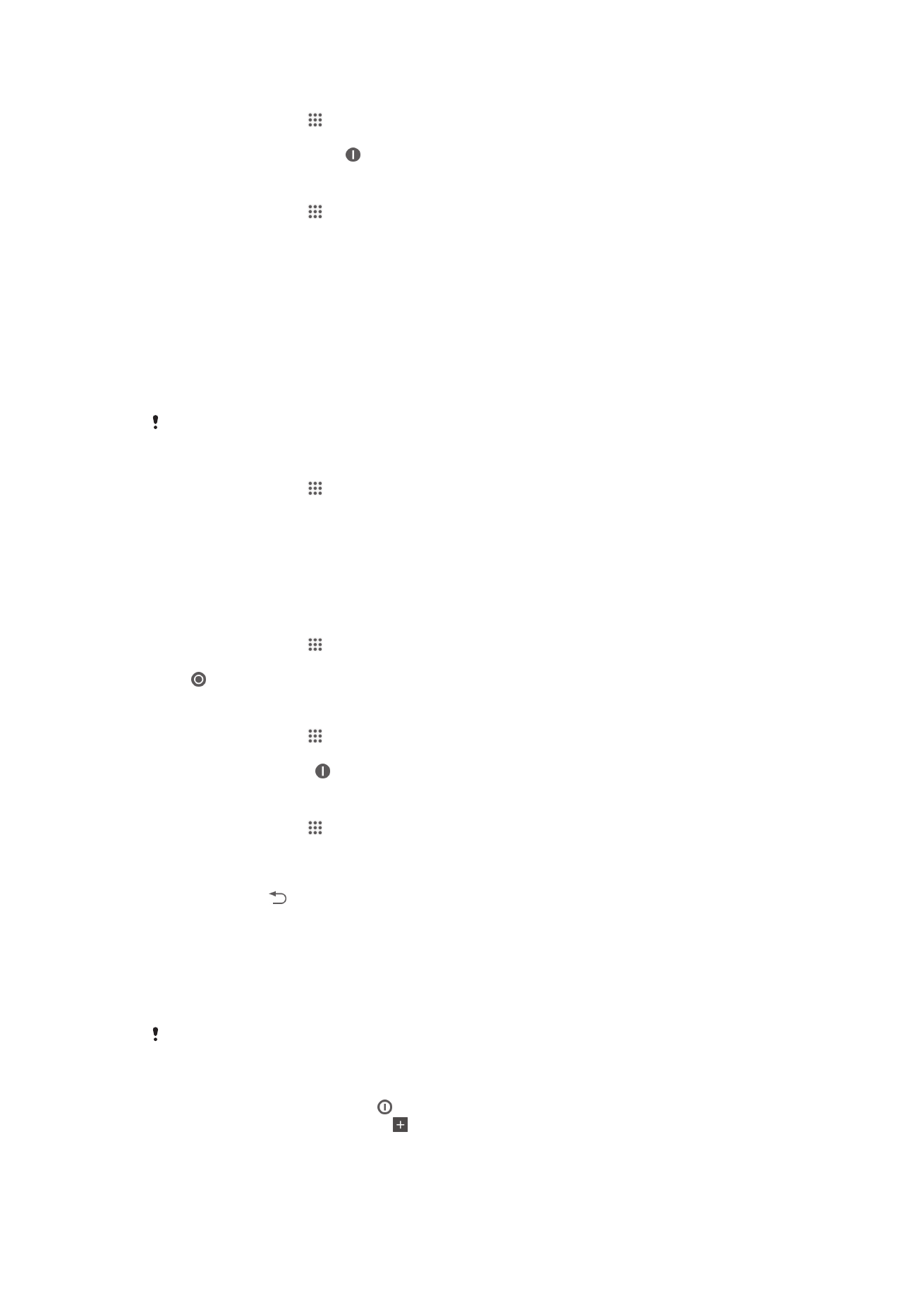
鎖定畫面
鎖定畫面就是您在裝置鎖定但螢幕開啟時所看到的畫面。鎖定畫面最多有五個窗格,您
可以為每個窗格新增一項小工具。然後您就可以從鎖定畫面存取這些小工具。例如,您
可以新增行事曆小工具和電子郵件小工具,以便快速存取這些應用程式。
時鐘小工具預設位於鎖定畫面的中央窗格。
新增小工具至鎖定畫面
1
如要啟動螢幕,請短按電源鍵 。
2
從螢幕左上角向內滑動直到顯示 ,然後加以輕觸。
3
視需要輸入您的 PIN 碼、圖案或密碼以解鎖螢幕。
4
找到並輕觸您要新增的小工具。
5
視需要依照螢幕上的指示操作,以完成新增小工具。
17
此為本出版品的網際網路版,
©列印後限供個人使用。
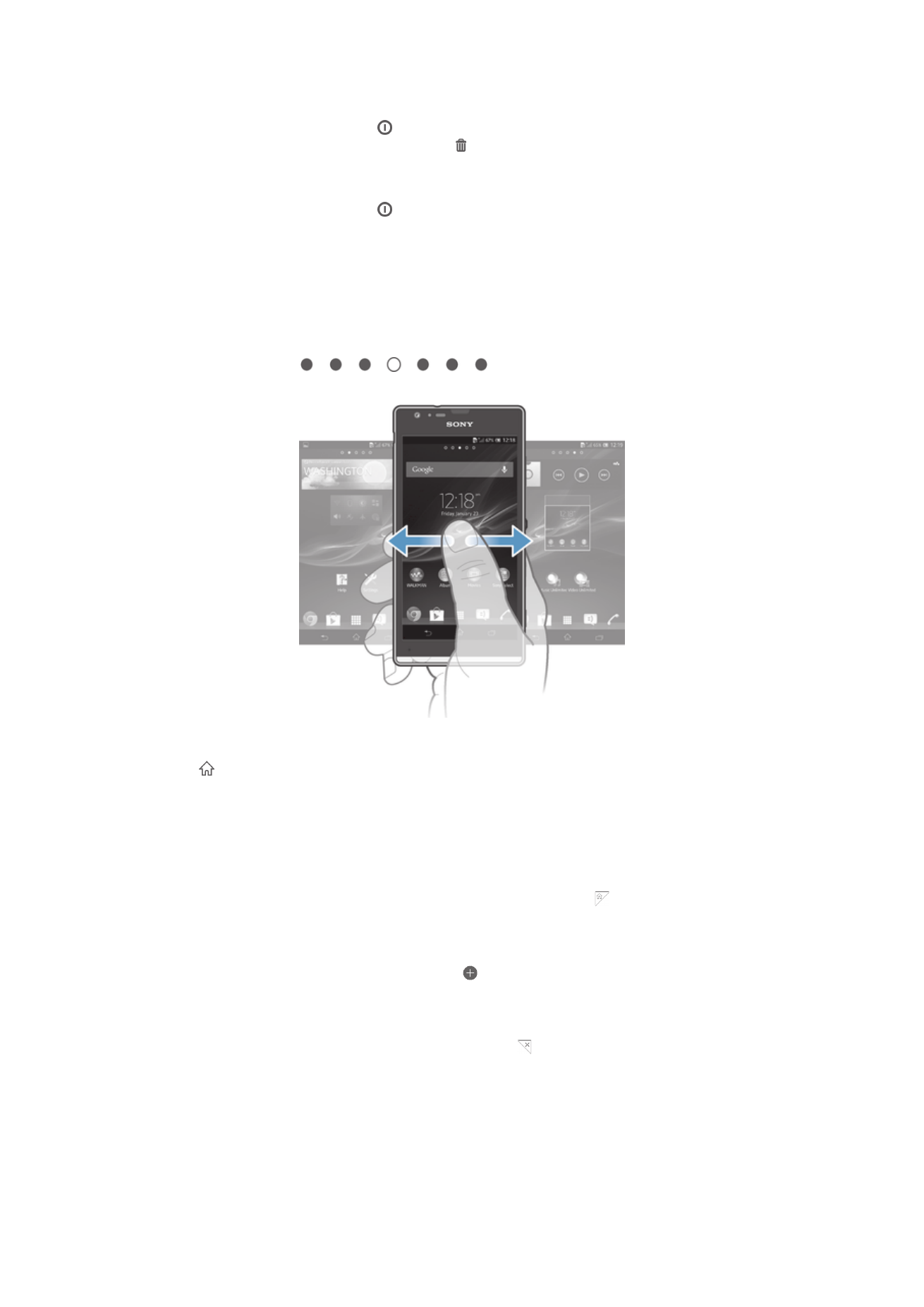
從鎖定畫面移除小工具
1
如要啟動螢幕,請短按電源鍵 。
2
碰觸並按住要移除的小工具,然後拖曳至 。
在鎖定畫面上移動小工具
1
如要啟動螢幕,請短按電源鍵 。
2
碰觸並按住要移動的小工具,然後將小工具拖曳至新的位置。